Tabla de Contenido
![]() Sobre el autor
Sobre el autor
![]() Artículos Relacionados
Artículos Relacionados
Cómo compartir Apple Music sin Compartir en Familia | Actualización 2025
Resumen
En este post, aprenderás cómo compartir Apple Music con tu familia o amigos sin Compartir en familia. Es bastante habitual compartir música con otras personas. Este artículo te presentará algunas formas de ayudarte a compartir música fácilmente.
En la mayoría de los casos, a los usuarios de Apple les gustaría activar la función Compartir en familia para compartir Apple Music o el plan de almacenamiento de iCloud+ con hasta otros cinco miembros de la familia. Pero, ¿qué ocurre si Compartir en familia Apple Music no funciona o si sólo quieres compartir una canción de Apple Music con personas que no son de tu familia o con un amigo? Este post se centrará en cómo compartir Apple Music sin Compartir en familia y en algunas soluciones para cuando Compartir en familia no funciona. ¡Explorémoslo juntos!
Haz clic a continuación para participar en el debate en reddit.com:
¿Puedo compartir apple music con un amigo (no compartir en familia)?
byu/personanonym inAppleMusic
Parte 1. ¿Puedo compartir Apple Music con amigos y no con familiares?
En primer lugar, empecemos por lo básico. Esta sección explicará los pasos detallados para compartir Apple Music con la familia en el iPhone y qué hacer cuando Compartir en familia no funciona como se esperaba.
¿Cómo compartir Apple Music con Compartir en familia en iPhone o iPad?
Paso 1. En tu iPhone/iPad, ve a Ajustes > [Tu nombre] > Compartir en familia.
Paso 2. En la esquina superior derecha, pulsa el icono Añadir miembro.
Paso 3. A continuación, selecciona Invitar a otros. Ahora puedes enviarle un mensaje o un Email para invitarle como uno de tus miembros de Compartir en familia.
¿Puedes compartir Apple Music sin Compartir en familia?
Es bastante fácil acceder a Compartir en familia de Apple Music y utilizarlo para transferir música de un ID de Apple a otro y compartir música entre tus familias. Pero, ¿qué pasa con los amigos que no son de la familia, el novio o la novia? ¿Cómo compartes Apple Music con tus amigos? No te preocupes. Existen algunas alternativas útiles para compartir Apple Music con amigos sin Compartir en familia. Sigue leyendo para encontrar todas las soluciones completas.
¿Qué hacer si el En Familia no funciona?
Si por desgracia te encuentras con algún problema desconocido de Compartir en familia de Apple, puedes comprobar la coherencia de tu ID de Apple y si tienes activado Apple Music en Compartir en familia.
Parte 2. Cómo compartir Apple Music sin Compartir en familia
Aunque Apple permite a los usuarios descargar canciones en Apple Music, estas canciones descargadas están protegidas por DRM y sólo pueden reproducirse en dispositivos autorizados por Apple. Si quieres compartir una canción de Apple Music sin Compartir en Familia, puedes aprovechar una aplicación conversora de Apple Music. Con un conversor de Apple Music de este tipo, puedes convertir fácilmente los streams de Apple Music a MP3, WAV, FLAC, AIFF, AAC o ALAC y luego compartirlos con quien quieras.
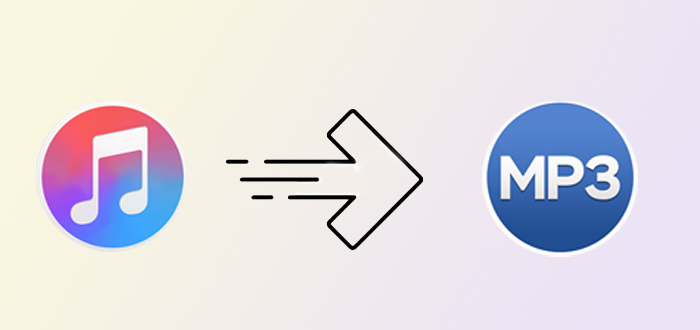
Existen muchos programas de conversión de Apple Music en el mercado, como NoteBurner Apple Music Converter, Tunelf Audio Converter y Pazu Apple Music Converter. La mayoría de estas aplicaciones son de pago con distintas opciones. Puedes elegir en función de tus necesidades.
Parte 3. Cómo transferir música de iPhone a iPhone
¿Tienes un deseo muy fuerte y con mucha frecuencia de compartir ampliamente Apple Music con familiares o amigos? Si es así, esta sección satisfará tus necesidades. Como sabemos, el plan familiar de Apple Music sólo está disponible para familias. Si quieres enviar o compartir música con cualquier persona en cualquier momento, una solución de software de terceros es una buena opción.
EaseUS MobiMover está desarrollado para transferir música de iPhone a iPhone o Android. Como solución única de transferencia de datos, se espera que la aplicación de EaseUS lo transfiera todo (incluyendo fotos, vídeos, música, tonos de llamada, contactos, documentos, datos de WhatsApp, etc.) de iPhone a iPhone. Además, también puedes utilizar esta herramienta de transferencia de datos para iPhone para convertir un vídeo a MP3 fácilmente introduciendo la URL de un vídeo en línea en el cuadro de búsqueda.
A continuación te explicamos cómo enviar música o archivos de audio de iPhone a iPhone sin Compartir en familia:
Paso 1. Conecta tu antiguo y tu nuevo iPhone al ordenador y ejecuta EaseUS MobiMover > Pulsa "Confiar" en ambos teléfonos y haz clic en "Permitir" en EaseUS MobiMover para permitir que este software acceda a tus iDevices > Haz clic en "De teléfono a teléfono" > Haz clic en "Siguiente" para continuar.

Paso 2. Expande "Audio" y selecciona "Música" en el iPhone de origen. Te permite enviar archivos de música específicos en lugar de toda la biblioteca de música.

Paso 3. Haz clic en "Transferir" para empezar a transferir música del iPhone antiguo al nuevo inmediatamente.

Paso 4. Cuando termine el proceso, ve a abrir la app Música en tu nuevo iPhone para ver el contenido transferido.

Conclusión
Esta guía describe cómo compartir Apple Music con o sin Compartir en familia y cómo transferir música descargada de iPhone a iPhone o incluso a Android. El plan Compartir en familia es ofrecido gratuitamente por Apple, y se aconseja activarlo cuando necesites compartir música, el plan iCloud+ u otros servicios de pago en la plataforma de Apple. Por otro lado, también puedes convertir Apple Music a Mp3 con la ayuda de software de terceros si quieres compartir Apple Music sin Compartir en Familia.
Preguntas frecuentes
Para obtener más información sobre el tema de hoy: cómo compartir Apple Music con o sin Compartir en familia, puedes consultar las siguientes preguntas frecuentes.
P1: ¿Se puede compartir Apple Music con la familia de forma gratuita?
Compartir en Familia es gratis.
P2: ¿Cuál es la diferencia entre Apple Music individual y familiar?
El plan Individual cuesta 19,95 $ al mes, el plan Familiar 25,95 $ al mes y el plan Premier 37,95 $ al mes. Estos programas suponen un ahorro de hasta el 43% respecto a las suscripciones individuales.
P3: ¿Perderé mi biblioteca de Apple Music si abandono un plan familiar?
No debería haber ningún problema en conservar las listas de reproducción mientras se abandona un grupo de uso compartido en familia, sin embargo, ten en cuenta que si se elimina del plan de uso compartido en familia, toda la música sin conexión se eliminará porque no habrá ninguna suscripción activa a Apple Music.
¿Ha sido útil esta página?
Sobre el autor
Luis es un entusiasta de la tecnología, cuyo objetivo es hacer que la vida tecnológica de los lectores sea fácil y agradable. Le encanta explorar nuevas tecnologías y escribir consejos técnicos.
